Промените адресу е-поште у Гмаил-у
Промена адресе у Гмаиловим е-порукама је немогућа, као иу другим добро познатим услугама. Али увек можете регистровати ново поштанско сандуче и преусмерити на њега. Немогућност преименовања поште је због чињенице да ћете само ви знати нову адресу, а они корисници који желе послати вам писмо ће наићи на грешку или ће послати поруку неправи особи. Услуге поште не могу да изврше аутоматско преусмеравање. То може учинити само корисник.
Регистровање нове поште и преношење свих података са старог рачуна је заправо једнако промени назив кутије. Најважније је упозорити друге кориснике да имате нову адресу, тако да у будућности не постоје неспоразуми.
Садржај
Пребацивање информација у нови Гмаил
Као што је већ поменуто, да промените адресу Јимаил-а без великих губитака, потребно је извршити пренос важних података и креирати преусмеравање на свеже електронско поштанско сандуче. Постоји неколико начина за то.
Метод 1: Увезите податке директно
За овај метод морате директно одредити пошту с којом желите да увезете податке.
- Направите нову пошту на Јимаилу.
- Идите на нову пошту и кликните на икону зупчаника у горњем десном углу, а затим идите на "Сеттингс".
- Идите на картицу "Рачун и увоз" .
- Кликните Импорт Маил и Цонтацтс .
- У отвореном прозору биће затражено да унесете адресу поште са које желите да увезете контакте и слова. У нашем случају, из старе поште.
- Затим кликните на "Настави" .
- Када је тест завршен, наставите поново.
- У другом прозору од вас ће бити затражено да се пријавите на свој стари рачун.
- Слажем се да приступим рачуну.
- Сачекајте док се скенирање не заврши.
- Означите ставке које су вам потребне и потврдите.
- Сада ће ваши подаци, након неког времена, бити доступни у новој пошти.
Прочитајте такође: Направите е-пошту на гмаил.цом
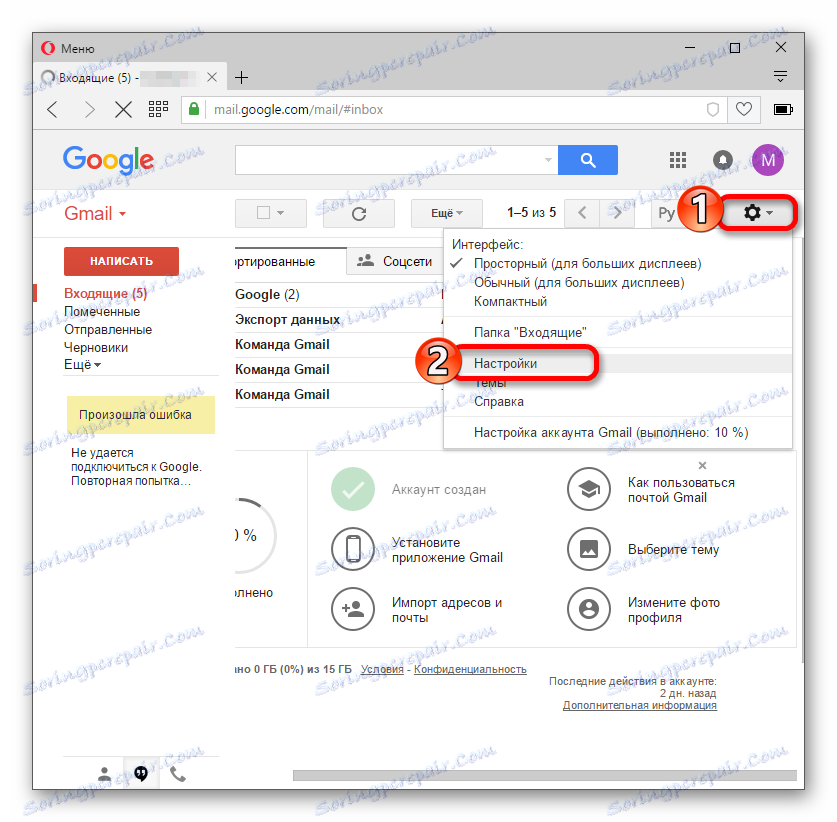
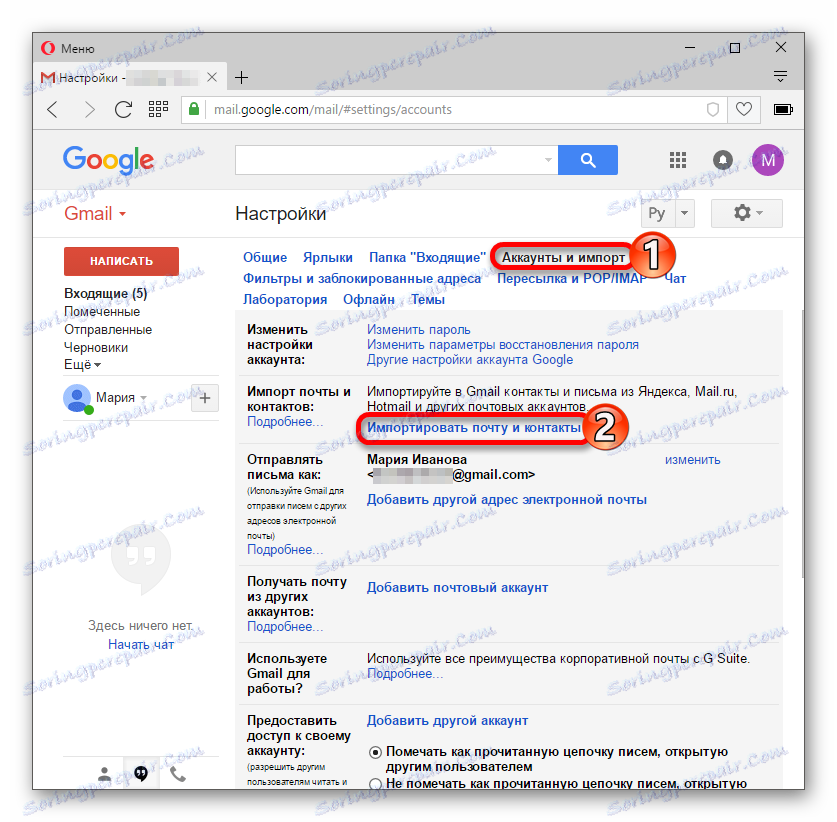
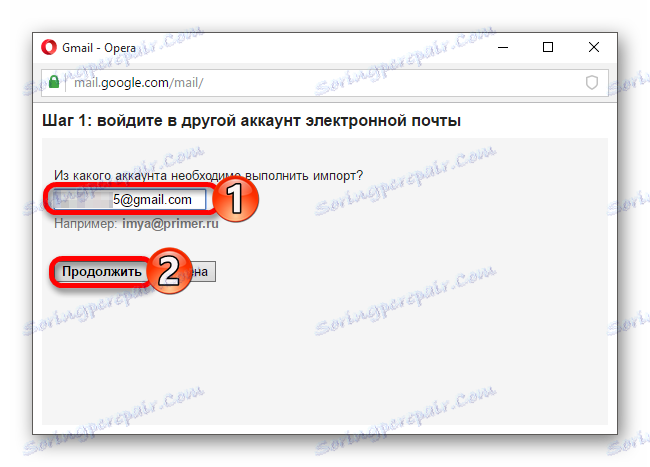
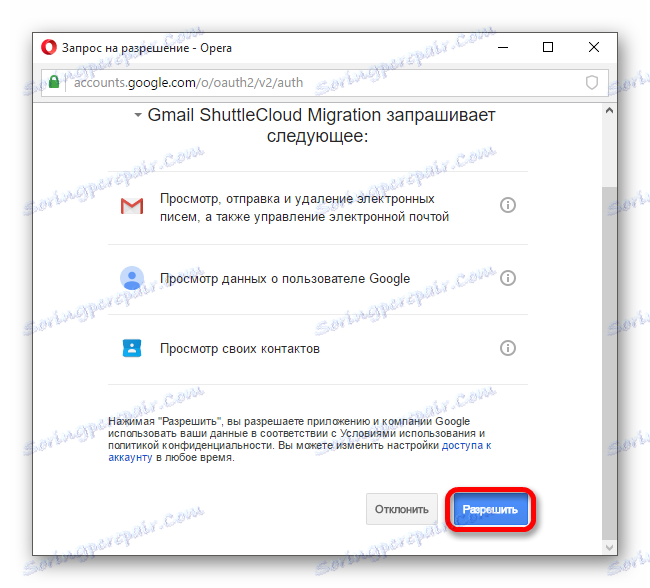
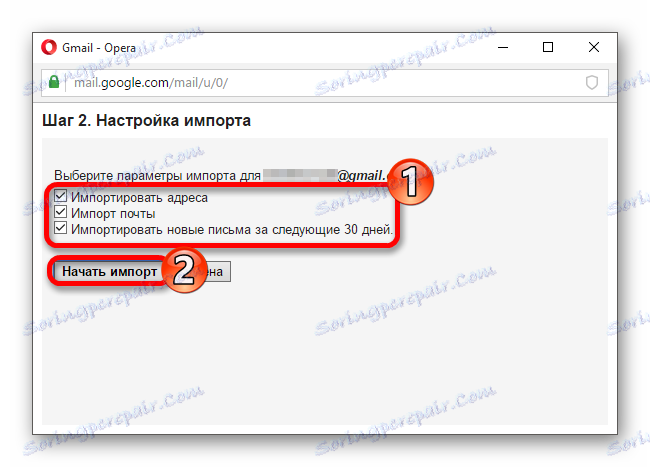
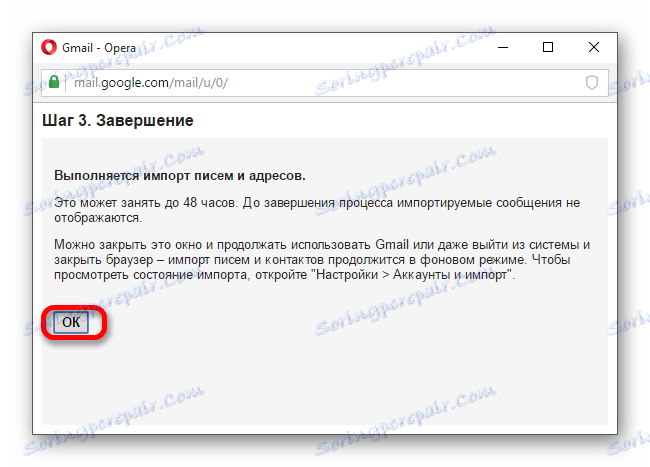
Метод 2: Креирање датотеке података
Ова опција укључује извоз контаката и слова у одвојену датотеку, коју можете увести у било који маил налог.
- Идите у своју стару поштанску кутију Јимаил.
- Кликните на икону "Гмаил" и изаберите "Контакти" из падајућег менија.
- Кликните на икону са три вертикалне шипке у горњем левом углу.
- Кликните на "Још" и идите на "Извоз" . У ажурираном дизајну, ова функција тренутно није доступна, па ће вам бити затражено да пређете на стару верзију.
- Урадите исто као у новој верзији.
- Изаберите потребне опције и кликните на "Извези" . Датотека ће бити постављена на ваш рачунар.
- Сада, у новом налогу, идите у "Гмаил" - "Контакти" - "Још" - "Увози" .
- Преузмите документ са својим подацима, изаберете жељену датотеку и увезите је.
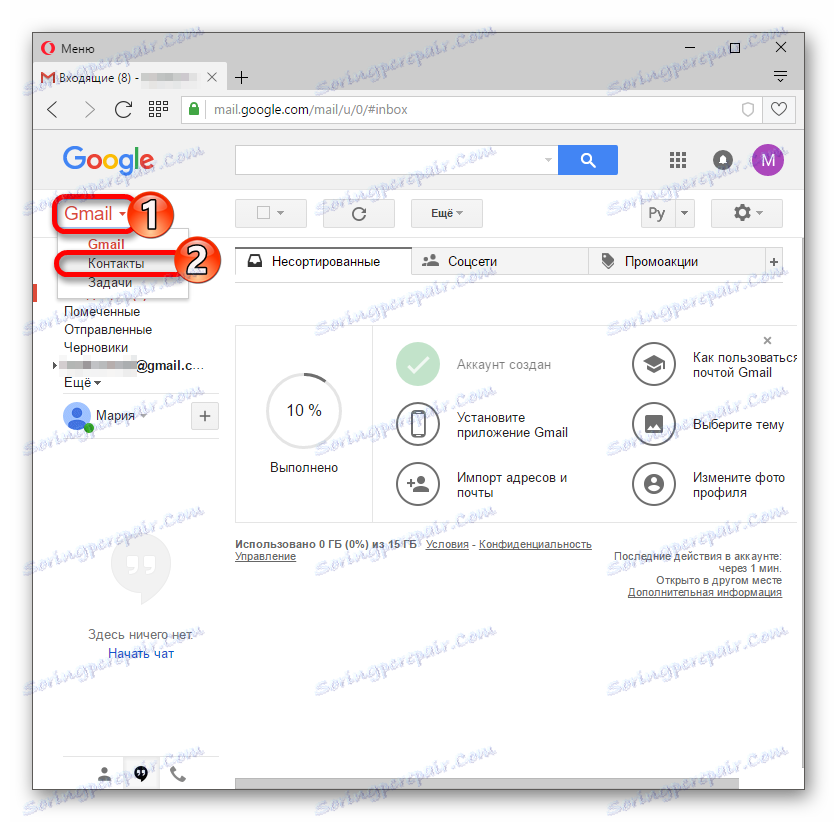


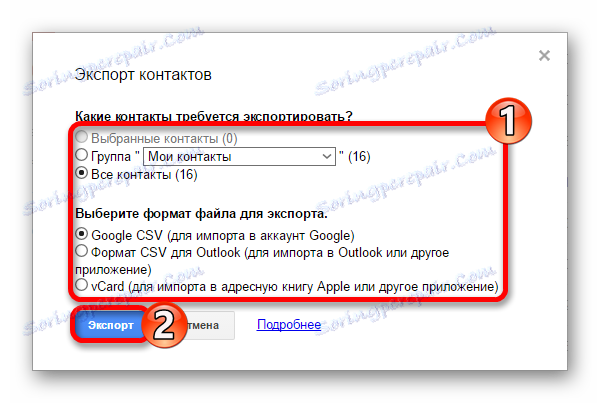
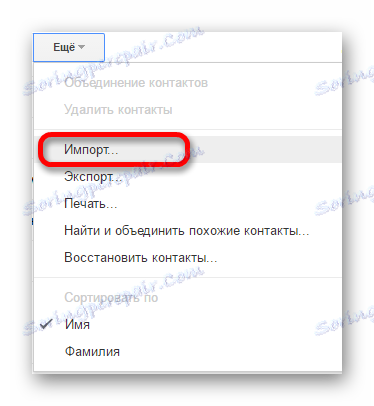
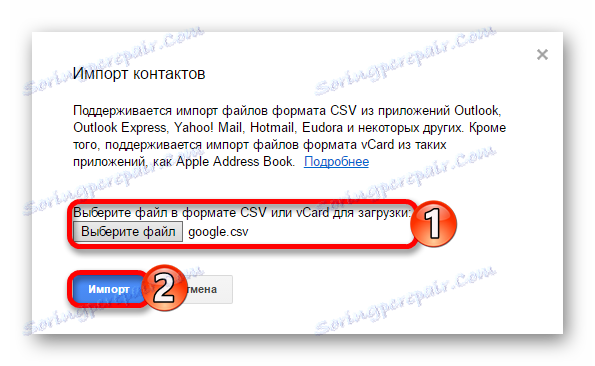
Као што можете видети, ништа није компликовано у овим опцијама. Изаберите онај који вам највише одговара.